本文由 PurePeace 原创
-
Saleor系列教程之1、saleor介绍及后端GraphQL服务安装配置:
Saleor:基于Python、Django、GraphQL、React.js的开源免费无头电子商务平台saleor,介绍及安装配置详细教程(1)后端 GraphQL api 示例数据 管理员账号:https://blog.csdn.net/qq_26373925/article/details/104265313 -
Saleor系列教程之2、saleor前端安装配置教程:
Saleor:基于Python、Django、GraphQL、React.js的开源免费无头电子商务平台saleor,介绍及安装配置详细教程(2)前端 商城页面:https://blog.csdn.net/qq_26373925/article/details/104270046 -
Saleor系列教程之3、saleor Dashboard安装配置教程:
Saleor:基于Python、Django、GraphQL、React.js的开源免费无头电子商务平台saleor,介绍及安装配置详细教程(3)Dashboard 管理后台:https://blog.csdn.net/qq_26373925/article/details/104271600
项目:saleor
stars:6.7k
简介:开源的无头电子商务平台(商城&网店)
官网:https://saleor.io/
github(后端):https://github.com/mirumee/saleor
github(前端):https://github.com/mirumee/saleor-dashboard
github(dashboard):https://github.com/mirumee/saleor-dashboard
- 这个项目之前是一件合体的东西(前端+后端+dashboard)三合一,现在三样东西拆开来,分成了三个项目(我裂开),所以与之前(2.9版本)相差较大
saleor文档(Next版):https://docs.saleor.io/docs/next/index.html
- 特别注意不是2.9版本文档!那个版本即将停止维护了,但是他们官网还没改。。
演示(商城):https://pwa.saleor.io/
后台演示(dashboard):https://pwa.saleor.io/dashboard/
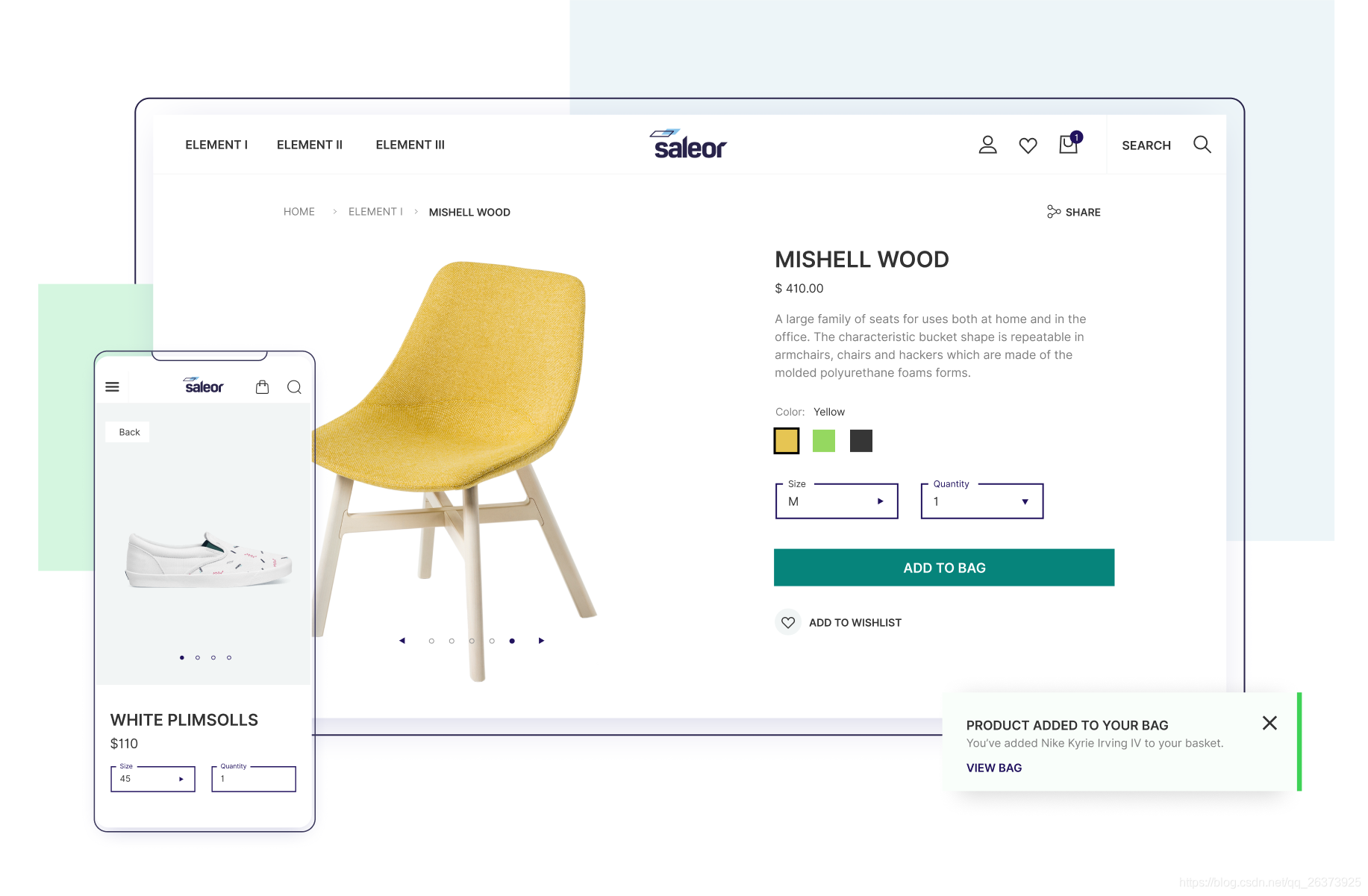
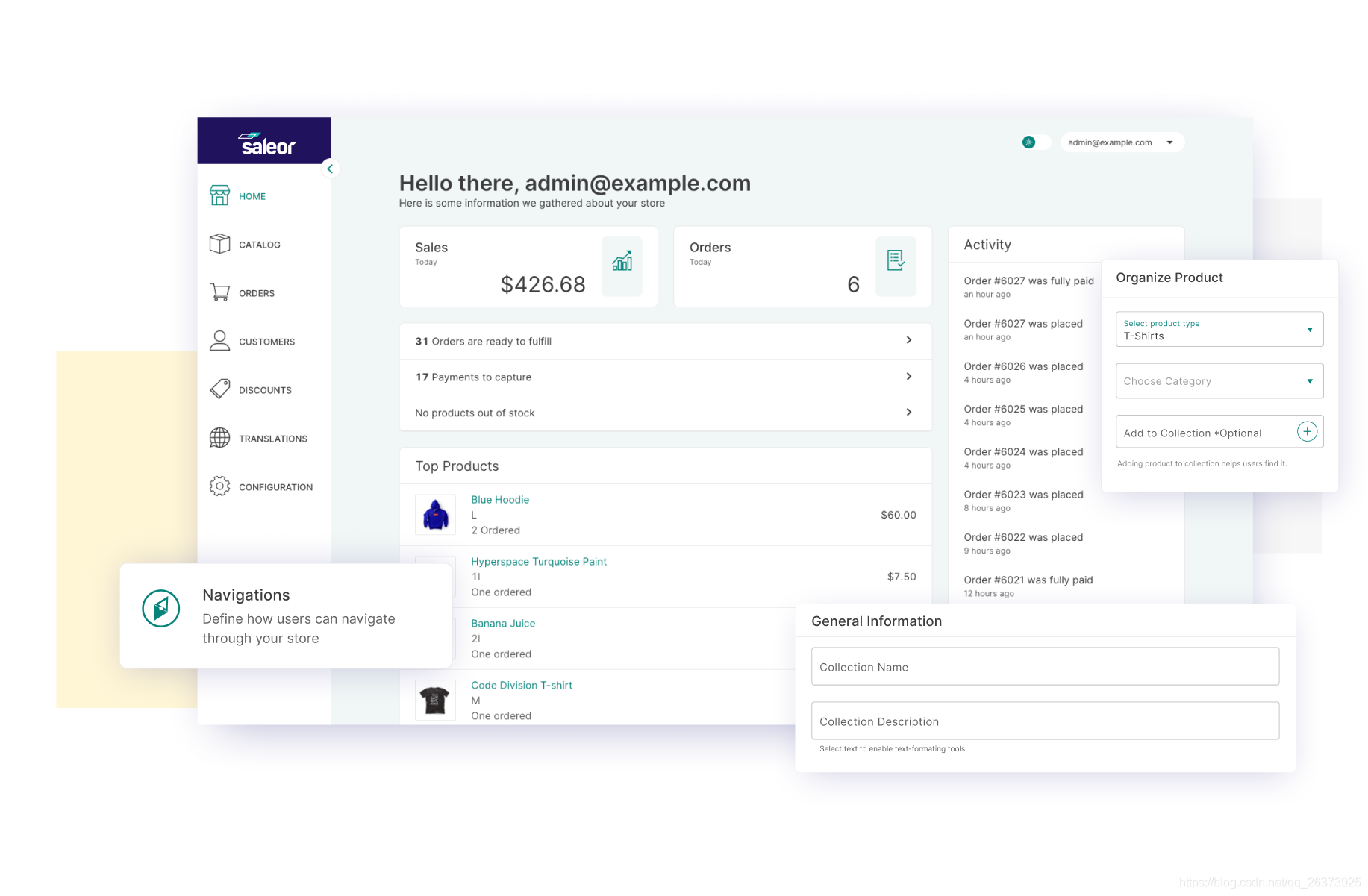
1、介绍
saleor是这样介绍自己的:
A modular, high performance, headless e-commerce storefront built with
Python, GraphQL, Django, and ReactJS.
翻译过来大概就是:
- 一个模块化、高性能,使用Python、GraphQL、Django、ReactJS等技术构建的无头电子商务平台(Headless eCommerce)
无头电子商务是个名词,详细解释可以看这篇文章:https://zhuanlan.zhihu.com/p/92992305
这里我摘了几段话简单解释:
-
什么是无头电子商务(Headless eCommerce)? 无头电子商务(Headless eCommerce)本质上是指网站“前端与后端完全分离”的电子商务开发模式。
-
相较于传统电商(Traditional eCommerce),无头电商通过API独立调用网站前后端逻辑构架。消费者体验、多渠道可拓展性、内容维护与响应速度、开发难度与时间成本获得显著优化。目前品牌方正期待为用户提供独特、定制且整合的购物体验,而无头电商显著了消解了达到上述目标的难度。
-
最重要的是,无头电商模式下“API即服务”,因此他能够跨越任何渠道与设备并处理电子商务流程,包括但不仅限于如下渠道的无缝链接:官网、小程序、原生APP、智能与穿戴设备(如智能手表、车载仪表盘的订单系统)、ERP及门店订单管理系统等。
大概就是这样
2、安装
官方文档(windows):https://docs.saleor.io/docs/next/getting-started/installation-windows/
官方文档(linux):https://docs.saleor.io/docs/next/getting-started/installation-linux/
官方文档(macos):https://docs.saleor.io/docs/next/getting-started/installation-macos/
接下来我选择在自己的windows10系统下安装,需要在其它系统下安装请看官方文档
- 依赖
1、python
- Python3.8:https://www.python.org/downloads/
- 安装时请勾选 Add Python 3.8 to PATH (将python加入系统环境变量)
2、Node.js
- 要求安装Node.js 10或更高的版本:https://nodejs.org/en/download/
- 安装时请勾选 Add to PATH(将Node.js加入系统环境变量)
3、PostgreSQL
- 要求安装9.4或更高版本:https://www.postgresql.org/download/windows/
4、GTK+
- 下载windows-64位安装程序:https://github.com/tschoonj/GTK-for-Windows-Runtime-Environment-Installer/releases
- 安装时请勾选 Set up PATH environment variable to include GTK+
5、Visual C++ build tools
- C++ 生成工具:https://visualstudio.microsoft.com/visual-cpp-build-tools/
- 或者在这里找:https://go.microsoft.com/fwlink/?linkid=840931
- 项目安装
1、克隆项目
- 在某目录下打开命令行(cmd / powershell)输入命令:
- 使用git命令需要先安装git)
git clone https://github.com/mirumee/saleor.git
- 稍微有点大,下载时间可能会比较久
像这样直接克隆到的项目是后端(GraphQL服务)

接着进入克隆好的项目目录
cd saleor
2、安装项目依赖
此步骤请务必在虚拟环境下进行!以免出现未知问题
- 创建并激活python虚拟环境:https://docs.python.org/3/tutorial/venv.html
- 因为有很多需要编译的轮子,所以安装用时会比较久
python -m pip install -r requirements.txt
4、设置SECRET_KEY(密钥)
- 在项目目录中还有一个名为saleor的文件夹,我们进入它,然后找到settings.py
- 在其中找到这段代码(大概在第180行附近)
# Make this unique, and don't share it with anybody.
SECRET_KEY = os.environ.get("SECRET_KEY")
可以看出,这里原本是在系统环境变量里找到 SECRET_KEY 并进行赋值的
- 我们直接手动将
SECRET_KEY变量赋值,就不用改环境变量了,随便一个字符串即可,但最好要够安全 - 这里有django官方对secret-key的说明:https://docs.djangoproject.com/en/1.11/ref/settings/#secret-key
5、创建PostgreSQL数据库用户
- 我们安装的PostgreSQL自带了一个叫 pgAdmin 的管理工具
- windows10系统下直接在开始菜单输入就能找到了
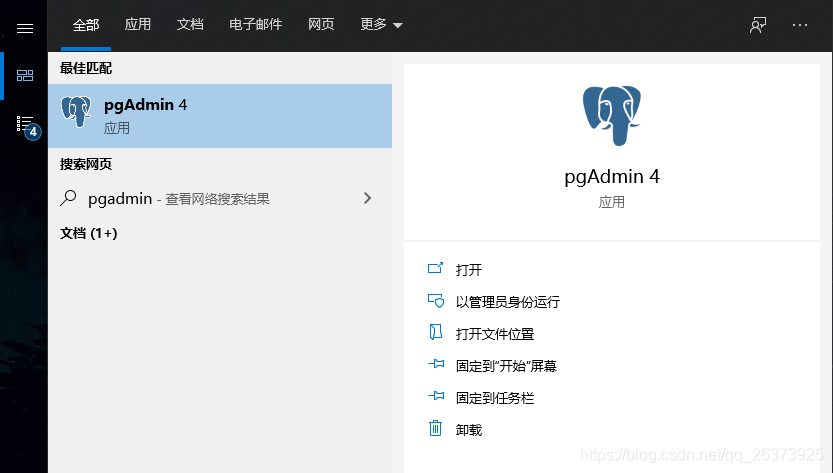
- 运行后会打开一个网页,直接在界面上这样操作即可
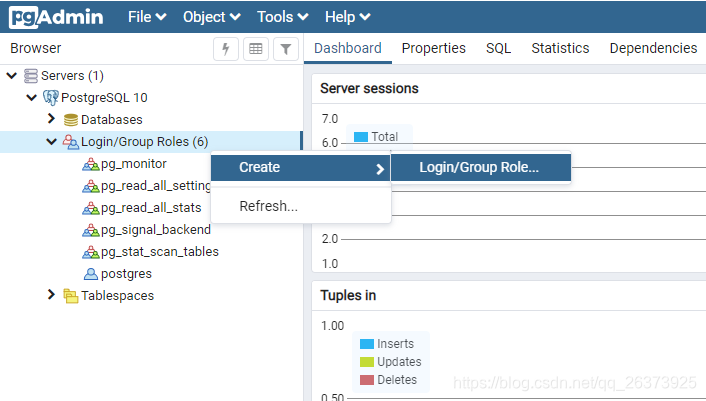
- 用户名saleor,密码saleor,权限superuser
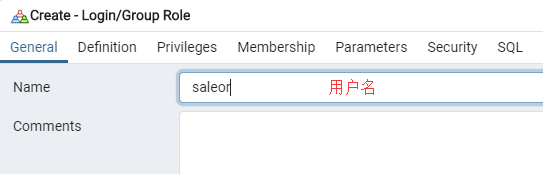
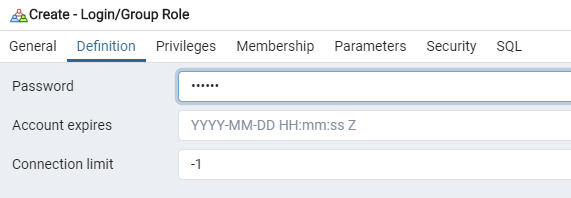
- 权限全打勾
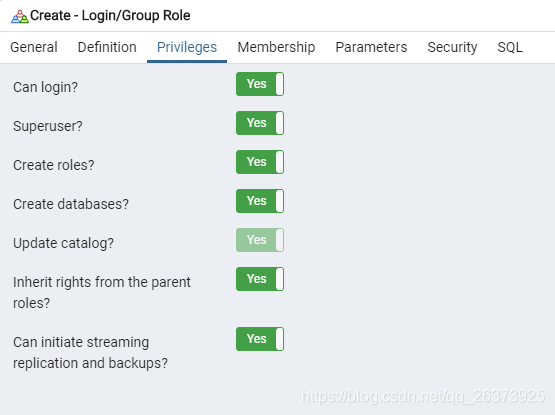
- 角色:管理员(默认叫postgres)
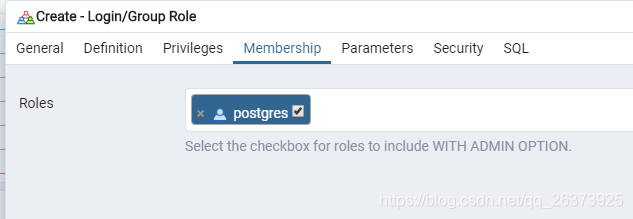
- 同时可以在
settings.py第50行处DATABASES字典修改数据库配置,改成你想要的密码
DATABASES = {
"default": dj_database_url.config(
default="postgres://saleor:saleor@localhost:5432/saleor", conn_max_age=600
)
}
- 也可以执行这段sql创建用户
CREATE ROLE saleor WITH
LOGIN
SUPERUSER
CREATEDB
CREATEROLE
INHERIT
REPLICATION
CONNECTION LIMIT -1
PASSWORD 'saleor';
GRANT postgres TO saleor WITH ADMIN OPTION;
6、为saleor创建并初始化数据库
创建数据库
- 继续使用 pgadmin 操作即可,右击Databases点击Create
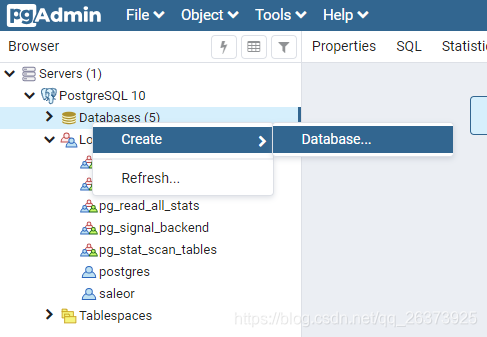
- 数据库名,默认设为saleor,数据库所有者为我们上一步创建的用户
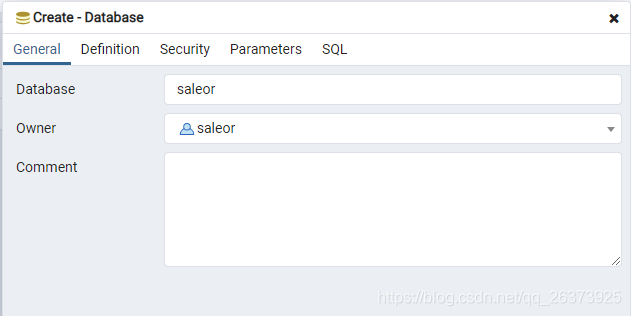
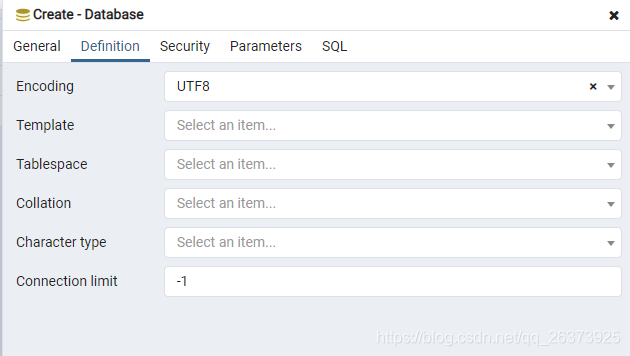
- 也可以执行这段sql进行创建
CREATE DATABASE saleor
WITH
OWNER = saleor
ENCODING = 'UTF8'
CONNECTION LIMIT = -1;
接着初始化数据库
- 在项目目录中打开命令行(cmd / powershell)执行
python manage.py migrate
然后等着出现一大堆ok
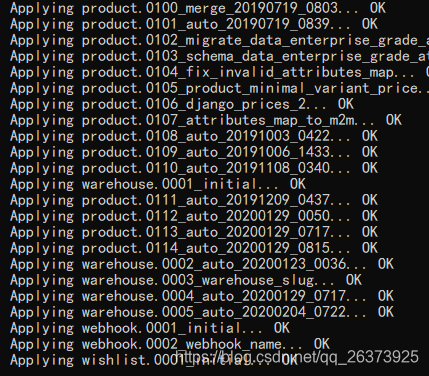
- 如果出现问题,请检查前两步骤中数据库用户、数据库是否创建正确,以及
settings.py中的数据库配置是否正确 - 执行完后打开数据库,可以看到创建了一大堆数据表,那么代表我们这一步成功了
当然,这些数据表都是空的,所以接下来我们需要添加数据,并创建网站管理员账号
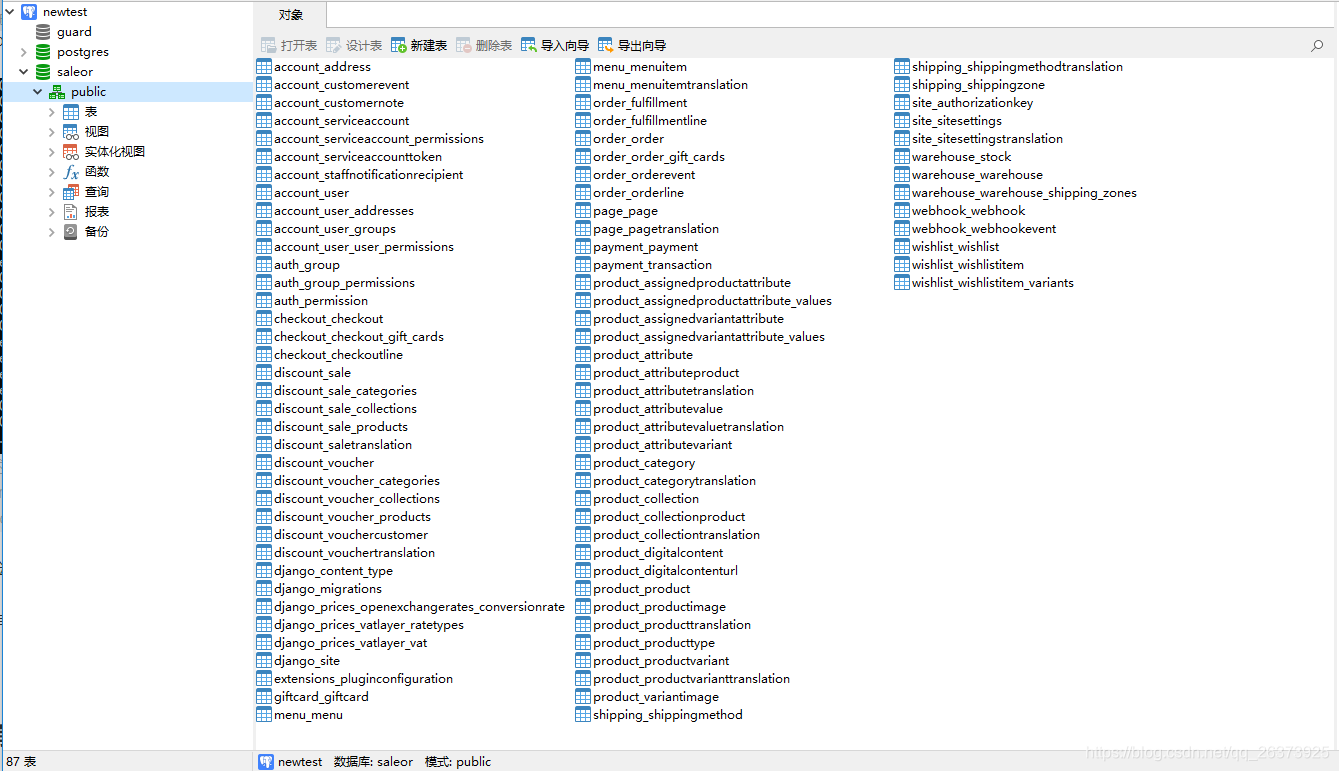
7、创建管理员账户
- 在项目目录中打开命令行,执行
python manage.py createsuperuser
- 稍作等待,然后根据提示输入Email(账号)密码,即可创建成功
我们可以在数据库表 account_user 中看到刚才新建的管理员账号
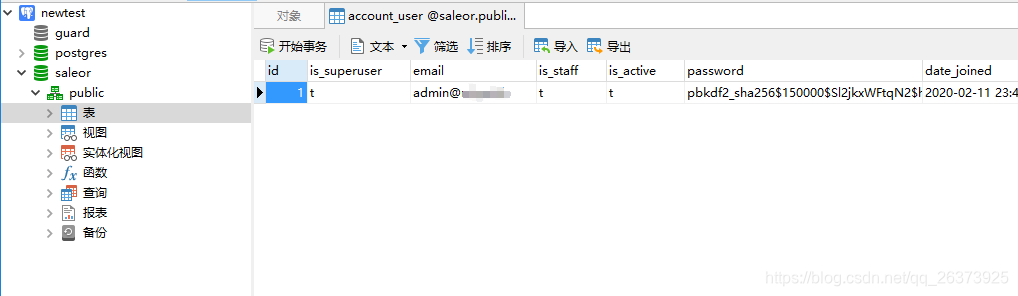
8、创建示例数据
- saleor又提供了一些示例数据(商品、订单等)我们把它也创建出来吧
- 在项目目录中打开命令行,执行
python manage.py populatedb --createsuperuser
- 稍作等待,数据就添加到我们的数据库表中了
--createsuperuser这个参数会额外创建一个管理员账户,
账号为[email protected],密码为admin
同样地,可以打开数据库查看数据表,我就不发图了
9、初始化前端资源
在项目目录中打开命令行(cmd / powershell),执行
- 如果这一步出现错误,请检查
Node.js的版本
npm install
下面是无需执行的命令:
npm run build-assets
- 如果你查看的其它教程或文档中提到了这段代码,说明针对的saleor版本不是Next,而是2.9或之前的版本,请注意。
- 在Next版本中,此命令会执行失败(因为无需此步骤)
8、邮箱服务
- 在项目目录打开命令行,运行
npm run build-emails
9、启动服务器
- 在项目目录打开命令行,运行
python manage.py runserver
接下来打开网页,http://127.0.0.1:8000/graphql/
看到这里,属于后端的GraphQL服务已经启动成功了
- GraphQL其实就是一种api,让你可以像写sql那样(类似吧)访问api
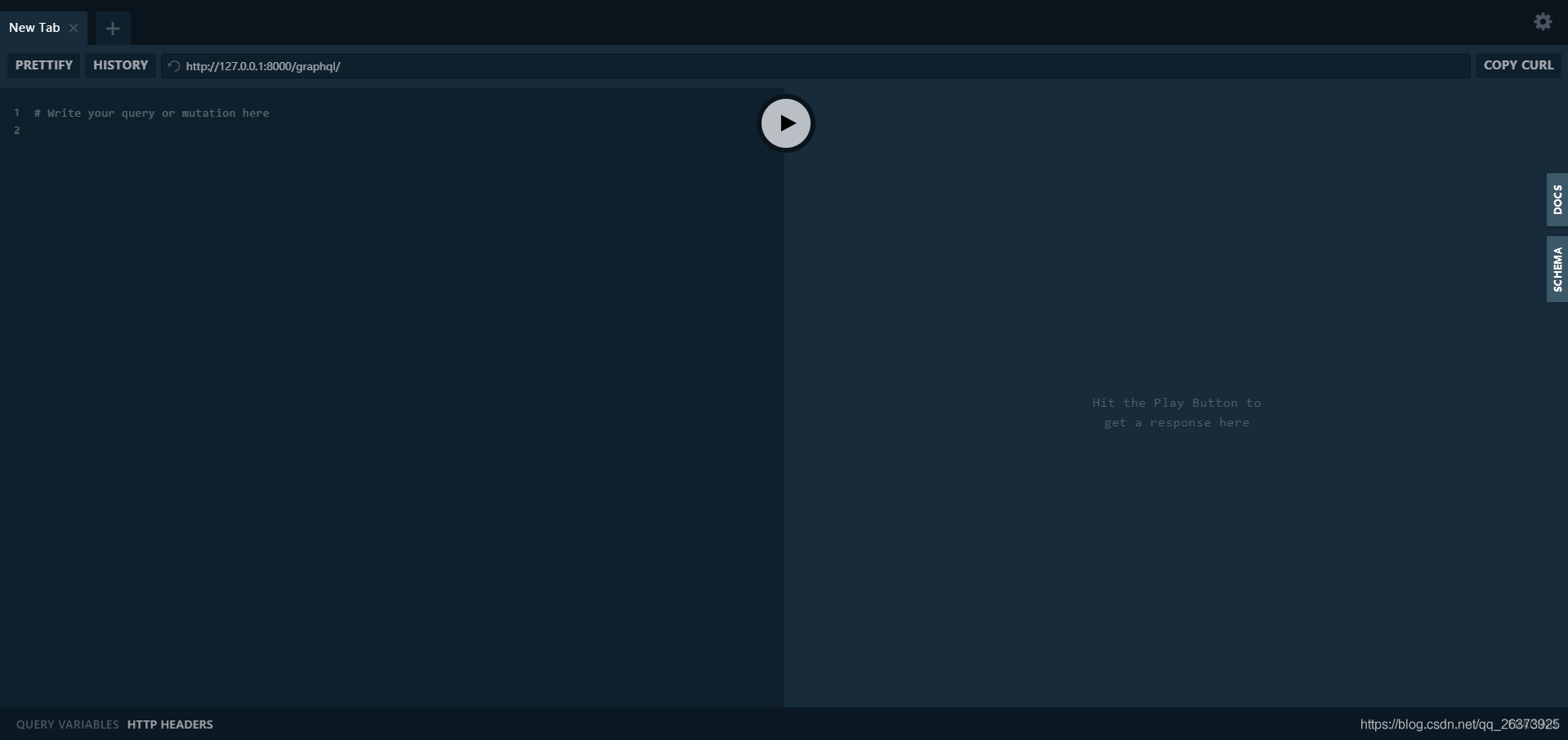
- 这里是saleor关于GraphQL服务的文档:https://docs.saleor.io/docs/next/api/intro/
- api文档:https://docs.saleor.io/docs/next/api-reference/
试试在页面左侧写入以下内容,然后点击网页上的箭头按钮:
- 这是查询数据库中前三个商品的语句
query {
products(first: 3) {
edges {
node {
id
name
description
category {
name
}
}
}
}
}
- 如果数据库中有商品数据,服务器会像这样返回json数据:
{
"data": {
"products": {
"edges": [
{
"node": {
"id": "UHJvZHVjdDo3Mg==",
"name": "Apple Juice",
"description": "Fell straight from the tree, on to Newton’s head, then into the bottle. The autumn taste of English apples. Brought to you by gravity.",
"category": {
"name": "Juices"
}
}
},
{
"node": {
"id": "UHJvZHVjdDo3NA==",
"name": "Banana Juice",
"description": "Build your protein the natural way, with exotic banana juice made from ripe fruit and packed with all the goodness of the tropical sun.",
"category": {
"name": "Juices"
}
}
},
{
"node": {
"id": "UHJvZHVjdDo3OQ==",
"name": "Bean Juice",
"description": "Bean there, drunk that! The energy drink for the health-conscious. Brand new bean juice; from allotment to bottle in under 8 hours.",
"category": {
"name": "Juices"
}
}
}
]
}
}
}
- 如果没有数据,那么就会返回这样的玩意儿
{
"data": {
"products": {
"edges": []
}
}
}
搞定~
至此,saleor后端GraphQL服务及示例数据已经安装完毕,接下来安装前端和dashboard吧。
-
系列教程之1、saleor介绍及后端GraphQL服务安装配置:
Saleor:基于Python、Django、GraphQL、React.js的开源免费无头电子商务平台saleor,介绍及安装配置详细教程(1)后端 GraphQL api:https://blog.csdn.net/qq_26373925/article/details/104265313 -
系列教程之2、saleor前端安装配置教程:
Saleor:基于Python、Django、GraphQL、React.js的开源免费无头电子商务平台saleor,介绍及安装配置详细教程(2)前端 商城页面:https://blog.csdn.net/qq_26373925/article/details/104270046 -
系列教程之3、saleor Dashboard安装配置教程:
Saleor:基于Python、Django、GraphQL、React.js的开源免费无头电子商务平台saleor,介绍及安装配置详细教程(3)Dashboard 管理后台:https://blog.csdn.net/qq_26373925/article/details/104271600
2020年2月11日 PurePeace